Podwójny satelitarny odbiornik cyfrowy HD strumieniujący treść przez sieć DOSTĘPNOŚĆ
|
|
|
- Piotr Kaczmarek
- 8 lat temu
- Przeglądów:
Transkrypt
1 Mamy przyjemność zaprezentować Państwu zupełnie nowatorskie urządzenie MOI DVB-S2 Streaming Box od producenta TBS (Tenow International Ltd.). Urządzenie to umożliwia przesyłanie strumienia audio-wideo za pomocą sieci internetowych. Dotychczas oglądanie telewizji najczęściej sprowadzało się do podłączenia odbiornika do TV, przeważnie przez starsze złącze SCART (SD) lub nowsze HDMI (HD). Dostęp do kanałów w jakikolwiek inny sposób na komputerze czy też na występujących coraz powszechniej w naszych domach tabletach lub smartfonach był zadaniem albo dość karkołomnym, albo całkiem niemożliwym. Wybijały się pod tym względem jedynie urządzenia z oprogramowaniem opartym o system operacyjny Linux. Fizyczny odbiornik ograniczał także dostępność oglądać można było tylko na TV, do którego podpięliśmy odbiornik. Aby mieć dostęp gdziekolwiek indziej, konieczne było jego przepięcie lub stosowanie transmitterów, niekiedy (w przypadku rozwiązań tanich) pogarszających jakość przekazywanego obrazu i dźwięku. Taki stan rzeczy był jednak zupełnie naturalnym i oczywistym, trudno byłoby sobie wyobrazić inny sposób dostępu do TV, a przynajmniej nie na tyle łatwy, by warto było próbować. Aż do teraz... W dobie wzrastających możliwości połączeń sieciowych, tych przewodowych, ale i Wi-Fi, oraz mnogości urządzeń, które posiadają dostęp do sieci (niejednokrotnie łatwiejszy lub tylko taki przy jednoczesnym braku wejść wideo jak telefony, czy tablety) taki sposób dystrybucji sygnału audio-wideo wydaje być się naturalną drogą rozwoju, znosząc granicę dostępności kanałów, które możemy oglądać wszędzie tam, gdzie mamy dostęp do sieci. I to jest właśnie idea urządzenia TBS MOI DVB-S2 Streaming Box. Zamiast tradycyjnego połączenia dostęp do kanałów jest zapewniany drogą sieciową, do dowolnego urządzenia, które umożliwia odtwarzanie strumieni AV. DOSTĘPNOŚĆ MOI DVB-S2 Streaming Box można już zamawiać, ale w chwili obecnej wyłącznie prosto z Chin, gdzie realizowana jest produkcja i co więcej pierwsza partia będzie obejmować tylko 500 sztuk (część jest już sprzedana), a ich wysyłka będzie realizowana sukcesywnie od marca. Koszt to 138,99 USD (+ przesyłka i podatki). WYGLĄD I WYPOSAŻENIE Przesyłka jest dostarczana w niepozornym, schludnym pudełku z biodegradowalnego kartonu. W środku znajdujemy odbiornik, zasilacz z przewodem sieciowym oraz kabel Ethernet. W egzemplarzu testowym producent dodał dla redakcji naszego magazynu kartę pamięci Micro SD o pojemności 8 GB (przydatna do aktualizacji, która ma być realizowana tą drogą) oraz skrótową instrukcję zmiany IP urządzenia, jeśli sieć, w której MOI ma pracować, działa w innym zakresie adresacji. Docelowo w wersji sprzedawanej pojawi się angielska instrukcja obsługi, karty pamięci nie będzie. Samo urządzenie prezentuje się niepozornie. Na panelu przednim znajdują się trzy diody: czerwona informująca o działaniu MOI oraz dwie niebieskie, które świecą się, gdy mają dostęp do sygnału. Po prawej są dwa gniazda na moduły CAM (CI). Na ścianie tylnej umieszczono: gniazdo zasilacza (12 V, 2 A), wejścia LNB bez przelotek dla głowicy A i B, przycisk Reset, port USB 2.0, gniazdo dla karty pamięci Micro SD, port Ethernet 10/100 Mbit/s, oraz złącze RS-232. Sercem urządzenia jest procesor S5PV210, ARM Cortex TM-A8 1 GHz. Dostępne jest 512 MB pamięci RAM DDR2, 256 MB pamięci Flash SLC NAND. Jest to płyta główna pełniąca funkcję prostego minikomputera, do którego wpięte są przez wewnętrzne porty USB dwa tunery zgłaszające się jako TBS 2990 (głowica A) i TBS 2991 (głowica B). INSTALACJA TBS 2900 MOI DVB-S2 Streaming Box potrzebuje niezależnego dostępu do sygnału dla obydwu głowic. Jeśli zapewnimy sygnał tylko dla jednej, automatycznie ograniczymy sobie możliwości urządzenia. Konieczne jest także podłączenie do sieci metodą kablową (ale zawsze można go skomunikować z access pointem, który zapewni połączenie Wi- -Fi) i oczywiście do zasilania. Urządzenie włącza się automatycznie. KONFIGURACJA a) Zmiana domyślnego adresu IP (może nie być konieczne) Konfiguracja MOI DVB-S2 Streaming Box opiera się o webinterface, który jest dostępny z poziomu dowolnej przeglądarki internetowej po wejściu na adres IP urządzenia fabrycznie Problem może pojawić się, jeśli w sieci lokalnej mamy inną pulę adresów niż XXX przez to MOI może nie być dostępny. Aby zmienić IP zalecane jest na moment wyłączenie DHCP na komputerze, z którego MOI będziemy konfigurować i wpisanie Adresu IP na sztywno (np.: ), maski podsieci ( ) i bramy domyślnej ( ). W ten sposób MOI powinien się stać widoczny i wchodzimy na jego adres IP. Z menu po lewej wybieramy pierwszą opcję IP Setting. Tam należy wprowadzić poprawną konfigurację IP (adres, maska podsieci, brama domyślna, DNS). Ważne jest, aby przypilnować by DHCP był wyłączony. 16
2 Uruchomienie DHCP doprowadzi do tego, że każdorazowo po uruchomieniu urządzenie znajdzie się pod innym adresem IP i nie będzie łatwego sposobu, aby go zlokalizować. Po ustawieniu parametrów wybieramy Save. Na komputerze przywracamy pierwotne ustawienia IP (lub po prostu DHCP), MOI restartujemy i po kolejnym uruchomieniu urządzenie będzie już widoczne pod nowym adresem. W redakcji taka zmiana była konieczna i przebiegła bez najmniejszych problemów. b) Przejście do ustawień Tvheadend Kolejny krok to konfiguracja odbieranych pozycji satelitarnych oraz wyszukiwanie kanałów. Wszystko to robimy w przeglądarce. Możemy przejść albo pod IP odbiornika i wybrać MOI Setting, a tam kliknąć na EnterTVheadend lub wybrać IP i dopisać :9981, co spowoduje bezpośrednie wejście do konfiguracji Tvheadend. Tylko dla porządku odnotować należy, że w głównej konfiguracji w MOI Setting jest jeszcze przycisk do restartowania urządzenia oraz ustawienie aktualnego czasu i strefy GMT, a oprócz MOI Setting i wspomnianego IP Setting jest jeszcze Diagnostics, gdzie jest opcja wysyłania ping na wskazany adres IP. c) Konfiguracja instalacji antenowej, wyszukiwanie kanałów Konfiguracja Tvheadend sprowadza się do procesu wyszukania kanałów. Jeśli ktoś korzystał już z tego rozwiązania pod systemem operacyjnym Linux, to poczuje się jak ryba w wodzie, bo dostarczany Tvheadend nie różni się niczym od wydania dostępnego w sieci. Przechodzimy na zakładkę Configuration, pojawia się drugi rząd zakładek z niego wybieramy ósmą TV Adapters poniżej po lewej pokazuje się pole wyboru. W nim dostępne są dwa tunery: TurboSight TBS 2990 DVBS/S2 frontend i TurboSight TBS 2991 DVBS/S2 frontend. Wybieramy pierwszą i otrzymujemy... jeszcze więcej zakładek. Jeśli korzystamy z konwertera typu Monoblock lub układu zezującego z przełącznikiem lub multiswitchem, to na wstępie warto przejść na ostatnią z nowego rzędu zakładek pod nazwą Satellite config. Domyślnie wstawiona jest tam jedna linia, która odpowiada za układ z jednym konwerterem. Jeśli chcemy dodać kolejny (przykładowo ASTRA), to klikamy w Add entry - pojawi się nowa linia. Ważne jest, aby w polu Switchport wstawić wartość 1 - jako kolejny port (są liczone od 0 ), a w LNB type ma być Universal. Reszta (tj. Name oraz Comment) to pola, które określają odpowiednio nazwę i komentarz, mają charakter czysto informacyjny i nie trzeba się nimi zbytnio przejmować. Zmiany zapisujemy przez Save changes. Wracamy na zakładkę General. Po lewej znajdziemy przycisk Add DVB Network by location... - wskazujemy tam satelitę oraz przypisujemy (na dole okna) jeden z portów ustawionych wcześniej na zakładce Satellite config. Po wybraniu HOT BIRD-a (13 E) na zakładce Multiplexes pojawi się lista transponderów z 13 E, a urządzenie zaczyna skanować częstotliwości, zapełniając zakładkę Services. Analogicznie dodajemy kolejne pozycje satelitarne i w ten sam sposób konfigurujemy drugą głowicę (wybierając uprzednio TurboSight TBS 2991 DVBS/S2 frontend). Za drobny minus należy uznać fakt, że (przynajmniej w testowanej wersji oprogramowania) o ile dla 13 E lista transponderów była pełna, o tyle dla 19,2 E niestety wprowadzony był tylko jeden transponder. Da się to łatwo obejść bez konieczności ręcznego wpisywania transponderów na zakładce Multiplexes, zaznaczając dla głowicy na zakładce General opcję Autodetect muxes - Tvheadend będzie próbować odczytywać informacje o innych aktywnych częstotliwościach ze strumienia DVB. To sprawdzi się na bardziej popularnych pozycjach satelitarnych na tych mniej uczęszczanych będzie trzeba wpisać dane ręcznie na zakładce Multiplexes za pomocą przycisku Add mux(es) manually.... Przy ręcznym dodawaniu należy wprowadzić: częstotliwość (uwaga w khz, nie MHz!), SR (w ksymb/s, nie Msymb/s), standard emisji (DVB-S lub DVB- -S2), modulację (QPSK, 8PSK, 16APSK lub 32APSK), polaryzację i port DiSEqC (należy o tym bezwzględnie pamiętać!). FEC można ustawić na Auto. Dla osób powiadających instalacje obrotowe bardzo ważna informacja DiSEqC 1.2 oraz USALS nie są obecnie obsługiwane i z układów obrotowych nie można korzystać (najwyżej sterując ręcznie zewnętrznym pozycjonerem, ale nie będzie to zbyt wygodne). Trwają prace nad dodaniem obsługi DiSEqC 1.2 i USALS do Tvheadend, co w przyszłości rozwiąże ten problem. Głowice MOI DVB-S2 Streaming Box w pełni obsługują DiSEqC 1.2/USALS dostosowania wymaga jedynie warstwa programowa. W redakcji MOI DVB-S2 Streaming Box testowano na instalacji antenowej zawierającej multiswitch obsługujący dwie pozycje satelitarne. Na porcie pierwszym był HOT BIRD (13 E), a na drugim ASTRA 1 (19,2 E). W takiej wersji nie musieliśmy nic modyfikować, ale gdyby wystąpiły jakiekolwiek trudności z przełączaniem portów lub pasm, to dla każdej głowicy na zakładce General jest ustawienie typu protokołu DiSEqC (1.0/2.0 lub 1.1/2.1) oraz ilości powtórzeń komend (0-2) można próbować dostosowywać konfigurację. To jednak wyłącznie w przypadku, gdy wystąpią jakiekolwiek problemy. W redakcji z takimi się nie spotkaliśmy. Każdą modyfikację należy potwierdzić poprzez zapisanie ustawień przyciskiem Save. Z innych opcji wartych odnotowania na zakładce General dla poszczególnych głowic należy wymienić: Idle scanning domyślnie zaznaczone, po odznaczeniu MOI nie będzie skanować satelity, gdy nie ogląda się żadnego kanału, Close device handle when idle spróbuje wyłączyć głowicę, gdy nie jest używana, wymaga odznaczenia Idle scanning, może zmniejszyć zużycie energii, ale może mieć też skutki uboczne jeśli pojawiły by się problemy przy uruchomieniu tunerów, opcję należy wyłączyć oraz Turn off LNB when idle wyłączy zasilanie na konwerter, gdy nie będziemy oglądać żadnych kanałów (także wymaga odznaczenia Idle scanning). Postęp skanowania dla każdej głowicy można obserwować na zakładce General, po prawej stronie kluczowa jest liczba Muxes awaiting initial scan, czyli liczba częstotliwości, które jeszcze nie zostały przeskanowane i dopiero czekają na wyszukanie serwisów. Gdy ta wartość będzie wynosić 0 - mamy kompletnie przeskanowanego satelitę. W przyszłości nie będziemy musieli przejmować się wyszukiwaniem kanałów MOI jest skonstruowany w taki sposób, że jeśli wykryje, że w danej chwili nie oglądamy kanału z wybranej głowicy, to zacznie skanować trans- 17
3 pondery automatycznie, najpierw aktualizując listę serwisów, później pobierając dane EPG (z czasem zakładka Electronic Program Guide w Tvheadend zapełni się wpisami w redakcji po kilku dniach używania na liście znalazło się... blisko 90 tys. wpisów pozycji EPG z różnych kanałów na 13 E i 19,2 E). d) Budowanie listy kanałów mapowanie serwisów Po przeskanowaniu wszystkich multipleksów należy jeszcze wykonać tzw. mapowanie. Lista serwisów nie jest jeszcze listą kanałów, do której będziemy mieli dostęp na różnych urządzeniach. Teoretycznie można pójść na łatwiznę i zaznaczyć wszystkie serwisy na zakładce Services (klikamy na pierwszy, przesuwamy listę na ostatni i klikamy ostatni ze wciśniętym klawiszem Shift to spowoduje zaznaczenie wszystkich elementów), a następnie klikamy na Map selected, ale to wprowadzi śmietnik na liście zalecamy poświęcić kilka chwil, zaznaczyć kanały, które potrzebujemy i je zmapować, co stworzy nam zgrabną listę kanałów, bez zbędnych stacji śmieciowych, zagranicznych, planszowych, testów itp. menu Plik wybrać Otwórz strumień w sieci... (lub skrót Ctrl+N) i wprowadzamy adres_ip_urządzenia:9981/playlist w ten sposób uruchomi się nam pierwszy kanał z listy, a w menu Widok Listy odtwarzania (lub Ctrl+L) będziemy mieli listę wszystkich dostępnych stacji i możemy sobie przełączać kanały. Proste, wygodne i przejrzyste. Testy redakcyjne wykazały jedynie, że dla strumieni w przypadku systemu Windows lepiej skorzystać nie z najnowszego wydania VLC 2.0.5, a z ostatniego z linii 1, tj b) komputer XBMC Media Center Odtwarzacz VLC to rozwiązanie podstawowe, daleko mu do wygody Media Center oraz wygody sterowania pilotem. Dlatego warto rozważyć coś bardziej zaawansowanego, co sprawi, że nasz komputer zamieni się w domowe centrum multimedialne. Takim rozwiązaniem jest XBMC Media Center. Najnowszą wersję można pobrać ze strony xbmc.org (Downloads Get XMBC i klikamy ma ikonę systemu operacyjnego ponownie jest to nie tylko Windows, ale także OSX czy Linux). Instalator dla systemu Windows nie jest duży, dla wersji 12.0 Frodo to ok. 50 MB. XBMC jest także rozwiązaniem darmowym i otwartoźródłowym. Instalacja XBMC sprowadza się do przejścia przez tradycyjny kreator, jak w każdym innym programie. Jedynie szczególną uwagę należy zwrócić na to, aby zaznaczone były PVR Addons, ponieważ jedna z nich będzie docelowo wykorzystywana. Po uruchomieniu konieczna jest szybka, prosta i jednorazowa konfiguracja, aby uruchomić dostęp do telewizji (oraz przy okazji aby zmienić język OSD na polski). Przechodzimy na prawo na zakładkę SYSTEM, z której wybieramy Settings. W nowym oknie najpierw wskazujemy Apperacne (pierwsza opcja od góry po lewej), następnie International (pojawi się jako druga opcja po lewej) i przy polu Language za pomocą strzałki w dół wybieramy Polish. Po chwili okno samo się przeładuje i mamy już ładny polski interface. Teraz uruchomienie TV cofamy się do początkowego menu i tym razem wchodzimy do opcji Telewizja. Na kolejnym ekranie przechodzimy do opcji Ogólne (pierwsza od góry po lewej) i zaznaczamy pole Włączone. Pojawi się komunikat, iż wymagane jest uruchomienie przynajmniej jednego dodatku PVR po potwierdzeniu zostajemy przeniesieni do menu uruchamiania dodatków PVR. Wśród wtyczek jest Tvheadend HTSP Client klikamy ją. Pojawi się nowe okno, w którym klikamy na Ustaw i jedyne, co zmieniamy to wpis Nazwa hosta lub IP Tvheadend wpisujemy tam numer IP, pod którym mamy nasz TBS MOI DVB-S2 Streaming Box. Wpisane dane zatwierdzamy klawiszem Enter, zapisujemy opcje w oknie (OK) i uruchamiamy dodatek za pomocą Włącz po lewej. U góry okna pojawia się komunikat informujący o wczytywaniu listy kanałów z urządzenia. Proces trwa ok. 30 sekund i komunikat zniknie sam. Z okna ustawień najprościej szybko wydostać się przyciskiem z symbolem domku (na dole po prawej). W oknie głównym wybieramy TELEWIZJA i Kanały TV lub Kanały radiowe. Lista dostępnych kanałów jest po lewej, wyświetla się EPG, jest możliwość nagrywania i rezerwacji zdarzeń. W zasadzie pod względem funkcjonal- OGLĄDAMY! a) komputer odtwarzacz VLC Próba uzyskania dostępu do kanałów poprzez bezpłatny otwartoźródłowy odtwarzacz VLC jest dobrą koncepcją na szybkie sprawdzenie poprawności działania urządzenia. Dzięki temu będziemy mieć pewność, że wszystko działa poprawnie. Odtwarzacz można pobrać ze strony org/vlc dostępne są wersje zarówno przeznaczone do instalacji, jak i tzw. portable, które wystarcza jedynie wypakować z archiwum. Co ważne VLC jest dostępny dla wszystkich popularnych systemów operacyjnych Microsoft Windows, Linux w różnych dystrybucjach, Mac OS X, *BSD i wielu innych. Aby uzyskać dostęp do listy kanałów ustawionej wcześniej przez webinterface Tvheadend wystarcza uruchomić VLC, z 18
4 ności taki układ na XBMC nie ustępuje klasycznym tunerom, a dodatkowo mamy rozbudowaną obsługę multimediów. Przełączanie kanałów jest szybsze niż w odbiornikach, ale zależne od obciążenia sieci należy pamiętać, że cały czas oglądamy kanału strumieniowo. Warto odnotować, że klikając na liście kanałów na wybraną stację prawym przyciskiem myszy mamy dodatkowe menu, gdzie jest m.in. możliwość zarządzania kanałami (ukrywanie, przenoszenie, blokowanie, filtrowanie, dodawanie do ulubionych), ustawianie miniatury (logotyp), start nagrywania, wyświetlenie rozszerzonej informacji o aktualnie trwającym programie czy wymuszenie aktualizacji danych EPG. XBMC można obsługiwać za pomocą pilota zdalnego sterowania, jest to kwestia dobrania odpowiedniego modelu i podłączenia do komputera. Przegląd szeregu modeli jest dostępny na Wiki projektu XBMC ( xbmc.org). c) telefon/tablet XBMC Media Center Osoby znające XBMC lub uważnie obserwujące stronę pobierania z pewnością zaobserwowały, że XBMC może działać także na urządzeniach mobilnych. Dotyczy to zarówno telefonów i tabletów z systemem Android, jak i ios (Apple). Stosowne wersje są dostępne do pobrania na stronie XBMC. W przypadku Androida XBMC nie trafił jeszcze do Sklepu Play, co powoduje, że aktualnie, aby go zainstalować na telefonie czy tablecie, konieczne jest zezwolenie na instalację z tzw. nieznanych źródeł. Jest to ustawienie, które znajduje się w opcjach urządzenia z Androidem na pokładzie, na którym chcemy oglądać TV. W przypadku telefonu Samsung Galaxy SII na Androidzie Jelly Bean jest to w kategorii Bezpieczeństwo, a na tablecie Samsung Galaxy Tab 8.9 LTE z systemem Android 3.2 Honeycomb w kategorii Aplikacje. TBS umieścił na swoim serwerze i zaleca wersję XBMC z 14 lipca 2012, ale spróbowaliśmy w redakcji zbadać działanie z najnowszym wydaniem ze strony xbmc.org. Klikamy na ikonę z zielonym robotem na stronie pobierania, po ściągnięciu pojawia się pytanie, czy zainstalować aplikację potwierdzamy chęć. Wielkość pobranego pliku jest zbliżona do systemu Windows i jest to ok. 50 MB. Po instalacji ikona XBMC znajdzie się wśród wszystkich aplikacji. Konfiguracja jest w 100% identyczna jak na PC, co opisano powyżej. Jest to też o tyle istotne, że wersja, którą zaleca TBS wymaga całkiem innej konfiguracji, TBS dostarcza stosowny przewodnik w języku angielskim. Ponieważ jednak nie odnotowaliśmy żadnych problemów przy korzystaniu z wersji oficjalnej XBMC, to naszym zdaniem nie ma konieczności instalowania starszego wydania. Zastrzegamy jednak, że w przypadku problemów TBS zaleca konkretne wydanie XBMC i może zapewniać pomocy dla osób korzystających z innych wydań. Trzeba także pamiętać, że sam telefon/tablet muszą dysponować stosownymi możliwościami sprzętowymi. Zbyt wolne urządzenie nie pozwoli na płynne oglądanie materiałów. Sam dostęp jest także dość wymagający od strony poboru energii czas oglądania na baterii naładowanej do pełna jest zależny od modelu urządzenia. W przypadku iphone a lub ipad a z uwagi na brak dostępności tego sprzętu nie przeprowadziliśmy próby uruchomienia TBS MOI DVB-S2 Streaming Box w takiej konfiguracji. Nie powinno być jednak większych problemów, TBS dostarcza instrukcję uruchomienia dostępu do TV na zgodnych produktach Apple a. d) telewizory Na tym polu redakcja nie miała szerokiego pola do działania aby MOI mógł skomunikować się z TV, musi obsługiwać przynajmniej odtwarzanie strumieni multimedialnych po sieci poprzez ręczne wprowadzenie linków do treści i tworzenie playlist (niezbędne minimum byłoby to szalenie niewygodne), a najlepiej, aby wspierał protokół HTSP (Home TV Streaming Protocol). Czy takie TV są na rynku? Jeśli tak, to producenci się tym nie chwalą. W sieci udało się natrafić na niewielką wzmiankę jakoby Plex dostępny wśród aplikacji dla nowych TV Samsung z systemem SMART TV byłby zdolny do czegoś takiego, ale w redakcji nie udało się tego potwierdzić. Sam odtwarzacz w TV współpracuje tylko z serwerami Plex Media Server, które należy zainstalować na komputerze w lokalnej sieci. Poszliśmy za ciosem, próbując połączyć się z MOI przez Plex Media Server, licząc, że może uda się stworzyć taki most pośredniczący między MOI, a TV także ta sztuka nam się nie udała. CODZIENNE UŻYTKOWANIE TBS MOI DVB-S2 Streaming Box to urządzenie niemal bezobsługowe. W zasadzie, jeśli nie dokonamy jakichś zmian w ustawieniach, które zablokują aktywność wbudowanych tunerów, gdy nie oglądamy TV, to MOI ściąga sam EPG, wyszukuje nowe kanały (włącznie z dopisywaniem nowych transponderów lub korygowaniem parametrów już istniejących, jeśli skorzystamy z opcji Autodetec muxes). W praktyce wystarcza co jakiś czas zajrzeć do webinterface przez przeglądarkę, aby zmapować na listę kanałów jakieś nowe serwisy lub usunąć zbędne. Samo działanie TBS MOI DVB-S2 Streaming Box jest stabilne, podczas testów nie zdarzyło się ani jedno zawieszenie. Urządzenie pracowało w trybie ciągłym 24h przez blisko dwa tygodnie. Poziom nagrzewania, nawet podczas oglądania HD, nie jest duży, nie różni się od przeciętnego odbiornika cyfrowego. TBS MOI DVB-S2 Streaming Box nie musi być umieszczony w żadnym widocznym 19
5 miejscu, gdyż nie wymaga obsługi pilotem, nie ma też potrzeby nic robić przy nim manualnie może być więc ukryty wraz z innymi peryferiami sieciowymi, zalecamy jednak, aby zapewnić mu stosowną wentylację. Przełączanie kanałów na komputerze czy tablecie jest bardzo szybkie. JESTEM HACKEREM! WSPÓŁPRACA Z MODUŁAMI CAM Może nagłówek to lekka przesada, ale ta informacja także musi znaleźć się w opisie. TBS MOI DVB-S2 Streaming Box posiada dwa złącza na moduły CAM w standardzie Common Interface. Mogą w nich działać dowolne CAM CI lub CI+, ale tylko te funkcjonujące w trybie legacy (w Polsce: moduł ncam HD oraz nowy od Cyfrowego Polsatu, natomiast nie uruchomi się najnowszy moduł dla CYFRY+, gdyż jest on w CI+, bez trybu legacy ). Dlaczego nagłówek informujący o współpracy z modułami zaczyna się od słów Jestem hackerem!? Otóż Tvheadend, przynajmniej w momencie przygotowywania opisu nie współpracował z modułami CAM i co za tym idzie nie pozwalał na dekodowanie kanałów w wygodny sposób. Uruchomić serwisy kodowane już teraz można, ale wymaga to ponadnaturalnych zdolności w obsłudze komputera i nie jest tak wygodne. Na wstępie należy zaznaczyć, że Tvheadend nie jest jedyną aplikacją dostępną w MOI, z której można strumieniować kanały na zewnątrz. Jest to jednak najbardziej zintegrowane i przejrzyste rozwiązanie, dlatego mamy nadzieję, że w przyszłości Tvheadend zyska możliwość komunikacji z modułami i co za tym idzie łatwej obsługi kanałów kodowanych. W tej chwili pozostaje skorzystać z programów ukrytych pod maską MOI. Aby dostać się głębiej, należy w konfiguracji MOI odznaczyć opcję Auto Start TVHeadend When Power On MOI (Tvheadend spowodowałby konflikt, gdybyśmy próbowali uruchomić inną aplikację). Po tym restartujemy MOI (najlepiej odłączając je od zasilania na moment). Po ponownym uruchomieniu należy pobrać aplikację PuTTY ( uk/~sgtatham/putty/download. html, plik putty.exe). Nie wymaga ona instalacji. Posłuży nam do połączenia się z MOI przez SSH. Po uruchomieniu w polu Host Name (or IP address) wpisujemy adres IP MOI i klikamy na Open, nie zmieniając pozostałych opcji. Trafiamy do wiersza poleceń (tak wszystko dalej będzie odbywać się już tylko w ten sposób). MOI wita nas monitem o podanie nazwy użytkownika, a następnie hasła. Aby wejść do MOI należy jako użytkownika podać root, a hasło: tbs. Po zalogowaniu mamy jedynie znak zachęty #. Moduły CI są obsługiwane przez dwie aplikacje zaszyte w MOI: DVBlast oraz MuMuDVB. Pracują one wyłącznie w wierszu poleceń. W TBS MOI DVB-S2 Streaming Box zainstalowane są dokładnie: DVBlast i 2.2 (jako dvblast22), MuMuDVB 1.6, dvbsnoop oraz paczka pomocnych miniprogramów z pakietu dvbapps. Pełny opis ww. aplikacji zdecydowanie wykracza poza możliwości objętościowe w artykule. Dodatkowym problemem jest tu także brak gotowej dokumentacji od TBS, której jeszcze nie opracowano. Na szybko możliwe jest sprawdzenie, czy przykładowo DVBlast widzi zarówno tunery jak i moduł, wydając mu polecenie szybkiego wstrojenia się, przykładowo dla transpondera tp. 119 z 13 E (CY- FRA+): dvblast -f s v 18 (częstotliwość w khz, SR w symb/s, zasilanie LNB 18V polaryzacja H). Natychmiast po wywołaniu tej komendy na panelu przednim MOI zaświeci się niebieska dioda, a w oknie PuTTY pojawią się najpierw informacje o namierzonych kanałach, a na końcu także informacja o umieszczonym module CAM. W takiej sytuacji można działać dalej, utworzyć plik konfiguracyjny DVBlast i uruchomić strumieniowanie. Wymaga to zaawansowanej wiedzy z zakresu Multicastu IP oraz działania konsoli pod systemem Linux i konfiguracji DVBlast. Komplikację tego procesu z uwagi na fakt, że większość kanałów na polskim rynku jest kodowana, należy uznać w tym momencie za minus. Wygodne działanie modułów CAM jest kwestią kluczową gdy pojawi się jakieś łatwiejsze rozwiązanie, 20
6 22 np. pod Tvheadend powrócimy do kwestii działania CAM na TBS MOI DVB-S2 Streaming Box. ZASTOSOWANIE I PRZYSZŁOŚĆ TBS MOI DVB-S2 Streaming Box już teraz zapewnia dostęp do telewizji w łatwy sposób na całej gamie urządzeń, od komputerów po tablety i nowoczesne telefony. Można podejrzewać, że w najbliższej przyszłości uda się także udostępnić możliwości MOI także dla nowych TV, jeśli tylko są w stanie obsługiwać aplikacje pisane przez zewnętrznych producentów. Choćby w przypadku wspomnianego wcześniej Samsunga w zasadzie, jeśli tylko pojawi się dodatek obsługujący HTSP TV z miejsca zyska możliwość współpracy z MOI. Pozostaje obserwować rynek. Już niedługo może się okazać, że tradycyjne połączenia kablowe między odbiornikiem a TV i dodatkowe piloty będą mogły wreszcie zniknąć... To nie wszystkie możliwości MOI w teście opisujemy działanie urządzenia wewnątrz lokalnej sieci, ale przy pewnych nowatorskie rozwiązanie zapewnienia dostępu do TV dwie głowice DVB-S/S2, dostęp także do kanałów HD możliwość dostępu do kanałów na różnych typach urządzeń gotowe rozwiązanie stosunkowo prosta konfiguracja współpraca z wygodną aplikacją Media Center XBMC, dobre wsparcie producenta, dwa gniazda na moduły CAM liczne rozwiązania ułatwiające korzystanie (np. automatyczne skanowanie przy bezczynności) brak informacji o dystrybucji w Polsce (pozostałe produkty TBS dystrybuuje firma recreo sp. z o.o. z Katowic), jeśli nikt się nie pojawi konieczność importu z Chin brak wsparcia HTSP w telewizorach, co zawęża dostęp w tradycyjny sposób, przynajmniej na tę chwilę brak łatwego sposobu na konfigurację odbioru kanałów kodowanych przez moduły CAM brak wsparcia DiSEqC 1.2/ USALS w Tvheadend moduły CAM w kieszeniach znacznie wystają z urządzenia, nie można ich ukryć modyfikacjach w ustawieniach sieci dostęp do MOI powinno udać się także zaoferować na odległość. W Tvheadend w zakładce Configuration znajdziemy Access control, gdzie da się ograniczyć dostęp zarówno do strumieniowania jak i do webinterface do wskazanych adresów IP, czy zabezpieczyć go hasłem. A co dałoby udostępnienie MOI na zewnętrznym numerze IP? Przykład 1: wybieramy się na wakacje, będąc w hotelu uzyskujemy dostęp do Internetu i przez tablet łączymy się z urządzeniem pracującym spokojnie w domu. Przykład 2: chcielibyśmy oglądać kanały zagraniczne z satelity nieosiągalnego w danej lokalizacji, ale jednocześnie mamy możliwość pozostawienia MOI w miejscu, gdzie sygnał jest osiągalny (chcemy oglądać w Polsce jakieś zagraniczne kanały lub inaczej wyjeżdżamy z Polski na dłużej i chcemy mieć dostęp do polskiej TV w miejscu, gdzie sygnał z europejskich satelitów już nie dociera). Jedyne, o czym trzeba pamiętać w takim przypadku to fakt, że zarówno od strony MOI jak i w miejscu, gdzie zamierzamy kanały oglądać łącze musi posiadać wystarczającą wydajność. MOI nie konwertuje sygnału, co oznacza, że jego przepływność jest zgodna z oryginałem, przykładowo dla TVP1 HD dochodzi do 12 Mbit/s. Aby kanał dało się oglądać MOI musi mieć upload GŁOWICE DVB-S/S2 PRZELOTKA DO KOLEJNEGO URZĄDZENIA I CZĘSTOTLIWOŚĆ POŚREDNIA POZIOM SYGNAŁU WEJŚCIOWEGO DEMODULACJA SYMBOL RATE FEC STEROWANIE LNB STEROWANIE DiSEqC PROCESOR PAMIĘĆ RAM PAMIĘĆ FLASH na takim poziomie, a w miejscu gdzie oglądamy konieczny jest taki sam download. Może być ciężko o takie łącze, zwłaszcza w kwestii uploadu, więc należy się bardziej nastawić na oglądanie serwisów SD. Prezentowany przez nas test opisuje MOI od strony użytkowej, ale nie wolno zapominać, że to urządzenie pracuje pod kontrolą systemu operacyjnego Linux i bazuje na rozwiązaniach otwartoźródłowych. Poza korzystaniem MOI skrywa potencjał związany z grzebaniem pod maską i dostosowywaniem oprogramowania. W przyszłości można spodziewać się obsługi dodatków Camd, które Tvheadend wspiera. Jest w Configuration zakładka Capmt Connections, w której jest możliwe ustawianie parametrów dostępnych Camd, przykładowo OSCam etc., co powinno już po samej nazwie wiele mówić czytelnikom zorientowanym w działaniu na odbiornikach z oprogramowaniem opartym o system Linux. Modyfikacje oprogramowania w przyszłości mogą zabrać MOI w zupełnie nowe obszary i dodać możliwości, których w tej chwili trudno sobie nawet wyobrazić. Producent zdradził, że MOI działa (w tej chwili, to się może zmienić) na jądrze Linuksa w wersji Jeśli chodzi o producenta firmę TBS to jest już zapowiedź TBS MOI w wersji dla DVB-T/T2 PARAMETRY TECHNICZNE TAK (2x) BRAK MHz -69 ~ 23 dbm QPSK, 8PSK, 16APSK, 32APSK (wyłącznie CCM) 1~45 Msps (DVB-S i DVB-S2) 1/2, 2/3, 3/4, 5/6, 7/8 (DVB-S) + 1/4, 1/3, 2/5, 3/5, 4/5, 8/9, 9/10 (DVB-S2) 13V/18V, maks. 500 ma, 22 khz 1.0/1.1 (wdrożone) 1.2/USALS (sprzęt gotowy, brak wsparcia software) Samsung S5PV210, ARM Cortex TM-A8 1 GHz 512 MB DDR2 256 MB SLC NAND SYSTEM OPERACYJNY Linux (kernel ) PORT ETHERNET PORT USB ZŁĄCZE RS232C COMMON INTERFACE WBUDOWANY MODUŁ WYŚWIETLACZ WYMIANA OPROGRAMOWANIA ZASILANIE POBÓR PRĄDU WYMIARY MASA TAK (10/100 Mbit/s) TAK (USB 2.0, na panelu tylnym) TAK TAK (2x) BRAK BRAK, tylko diody LED informujące o stanie pracy karta pamięci Micro SD V AC, 0.2A, ~50/60 Hz, zasilacz 12 V, 2 A 24 W (maks.) 195 x 30 x 140 mm ok. 0,4 kg i DVB-C/C2, która będzie działać na dokładnie takiej samej zasadzie. Zmienią się tylko głowice. Cała reszta będzie w pełni kompatybilna z prezentowanym przez nas modelem satelitarnym DVB- -S/S2. PODSUMOWANIE TBS MOI DVB-S2 Streaming Box to niezwykle ciekawe i nowatorskie urządzenie. Już wczesny egzemplarz inżynieryjny, pokazuje, że producent przyłożył się stabilności pracy oraz obsłudze nie można niczego zarzucić. TBS oferuje także pomoc klientom, zarówno w postaci przewodników jak i poprzez forum dyskusyjne, gdzie można uzyskać pomoc prosto od TBS w języku angielskim. Przypominamy, że urządzenie jest na razie tylko w przedsprzedaży i pierwsza partia jest limitowana do 500 sztuk, z czego ponad 100 zostało już sprzedanych. Jesteśmy niezwykle dumni, iż mamy przyjemność jako jedni z pierwszych na świecie zaprezentować Państwu TBS MOI DVB- -S2 Streaming Box. Produkt jest bardzo świeży i rozwojowy. Dla polskich widzów spore znaczenie może mieć udostępnienie opcji łatwiejszego uruchamiania modułów CAM jeśli coś w tej kwestii się zmieni wrócimy do kwestii modułów CAM już na finalnej wersji. Konrad DĄBEK
Podłączenie TV przez VPN na Samsung Smart VPN Online Access
 Podłączenie TV przez VPN na Samsung Smart VPN Online Access http://www.vpnonline.pl Co potrzebujemy: TV z możliwością podłączenia do Internetu i aplikacjami takimi jak ipla czy tvnplayer Notebook lub inny
Podłączenie TV przez VPN na Samsung Smart VPN Online Access http://www.vpnonline.pl Co potrzebujemy: TV z możliwością podłączenia do Internetu i aplikacjami takimi jak ipla czy tvnplayer Notebook lub inny
Openbox AS1 HD CXCI+ Dual Core Android, Kodi
 Dane aktualne na dzień: 17-07-2019 23:47 Link do produktu: https://www.taniosat.pl/openbox-as1-hd-cxci-dual-core-android-kodi-p-3965.html Openbox AS1 HD CXCI+ Dual Core Android, Kodi Cena Dostępność Czas
Dane aktualne na dzień: 17-07-2019 23:47 Link do produktu: https://www.taniosat.pl/openbox-as1-hd-cxci-dual-core-android-kodi-p-3965.html Openbox AS1 HD CXCI+ Dual Core Android, Kodi Cena Dostępność Czas
Wyszukiwanie programów
 Wyszukiwanie programów A następnie ikonę wyszukiwanie programów Wybierz SZYBKIE WYSZUKIWANIE PROGRAMÓW Sprawdź poziom i jakość sygnału. Jeśli wskaźniki mają kolor zielony, rozpocznij aktualizację listy
Wyszukiwanie programów A następnie ikonę wyszukiwanie programów Wybierz SZYBKIE WYSZUKIWANIE PROGRAMÓW Sprawdź poziom i jakość sygnału. Jeśli wskaźniki mają kolor zielony, rozpocznij aktualizację listy
CENTRALA STERUJĄCA SMART CONTROL
 Dane Techniczne / Możliwość sterowania urządzeniami marki YOODA i CORTINO za pomocą smartfonów, tabletów i komputera / Tworzenie i zarządzanie grupami urządzeń / Możliwość konfiguracji zdarzeń czasowych
Dane Techniczne / Możliwość sterowania urządzeniami marki YOODA i CORTINO za pomocą smartfonów, tabletów i komputera / Tworzenie i zarządzanie grupami urządzeń / Możliwość konfiguracji zdarzeń czasowych
Openbox AS1 HD CXCI+ Dual Core Android, Kodi
 Dane aktualne na dzień: 26-04-2019 09:27 Link do produktu: http://www.diablosat.pl/openbox-as1-hd-cxci-dual-core-android-kodi-p-3965.html Openbox AS1 HD CXCI+ Dual Core Android, Kodi Cena Dostępność Czas
Dane aktualne na dzień: 26-04-2019 09:27 Link do produktu: http://www.diablosat.pl/openbox-as1-hd-cxci-dual-core-android-kodi-p-3965.html Openbox AS1 HD CXCI+ Dual Core Android, Kodi Cena Dostępność Czas
instrukcja instalacji modemu SpeedTouch 605s
 instrukcja instalacji modemu SpeedTouch 605s Spis treści 1. Opis diod kontrolnych i gniazd modemu SpeedTouch 605s... 2 1.1. Opis diod kontrolnych... 2 1.2. Opis gniazd... 3 2. Konfiguracja połączenia przewodowego...
instrukcja instalacji modemu SpeedTouch 605s Spis treści 1. Opis diod kontrolnych i gniazd modemu SpeedTouch 605s... 2 1.1. Opis diod kontrolnych... 2 1.2. Opis gniazd... 3 2. Konfiguracja połączenia przewodowego...
Odtwarzacz multimedialny
 Odtwarzacz multimedialny Measy B4A Instrukcja obsługi Ogólny schemat Measy B4A to odtwarzacz multimedialny wyposażony w szereg wejść i wyjść. Posiada dwa porty USB i jeden mini USB, wyjście AV, port Ethernet,
Odtwarzacz multimedialny Measy B4A Instrukcja obsługi Ogólny schemat Measy B4A to odtwarzacz multimedialny wyposażony w szereg wejść i wyjść. Posiada dwa porty USB i jeden mini USB, wyjście AV, port Ethernet,
Instalacja PPPoE w systemie Windows XP za pomocą kreatora nowego połączenia sieciowego
 Instalacja PPPoE w systemie Windows XP za pomocą kreatora nowego połączenia sieciowego System Windows XP posiada wbudowaną obsługę połączenia PPPoE, nazywa się to połączenie szerokopasmowe, wymagające
Instalacja PPPoE w systemie Windows XP za pomocą kreatora nowego połączenia sieciowego System Windows XP posiada wbudowaną obsługę połączenia PPPoE, nazywa się to połączenie szerokopasmowe, wymagające
Uwaga: NIE korzystaj z portów USB oraz PWR jednocześnie. Może to trwale uszkodzić urządzenie ZyWALL.
 ZyWALL P1 Wprowadzenie ZyWALL P1 to sieciowe urządzenie zabezpieczające dla osób pracujących zdalnie Ten przewodnik pokazuje, jak skonfigurować ZyWALL do pracy w Internecie i z połączeniem VPN Zapoznaj
ZyWALL P1 Wprowadzenie ZyWALL P1 to sieciowe urządzenie zabezpieczające dla osób pracujących zdalnie Ten przewodnik pokazuje, jak skonfigurować ZyWALL do pracy w Internecie i z połączeniem VPN Zapoznaj
Konfiguracja podglądu obrazu z kamery IP / rejestratora BCS przez sieć LAN.
 Konfiguracja podglądu obrazu z kamery IP / rejestratora BCS przez sieć LAN. Aby oglądać obraz z kamery na komputerze za pośrednictwem sieci komputerowej (sieci lokalnej LAN lub Internetu), mamy do dyspozycji
Konfiguracja podglądu obrazu z kamery IP / rejestratora BCS przez sieć LAN. Aby oglądać obraz z kamery na komputerze za pośrednictwem sieci komputerowej (sieci lokalnej LAN lub Internetu), mamy do dyspozycji
Instrukcja obsługi programu CMS Dla rejestratorów HANBANG
 Instrukcja obsługi programu CMS Dla rejestratorów HANBANG 1. Wymagania sprzętowe: Minimalne wymagania sprzętowe: System operacyjny: Windows Serwer 2003 Standard Edition SP2 Baza danych: Mysql5.0 Procesor:
Instrukcja obsługi programu CMS Dla rejestratorów HANBANG 1. Wymagania sprzętowe: Minimalne wymagania sprzętowe: System operacyjny: Windows Serwer 2003 Standard Edition SP2 Baza danych: Mysql5.0 Procesor:
Dekoder Vu+ SOLO 4K Super Cena!!!
 Dane aktualne na dzień: 11-04-2019 12:03 Link do produktu: https://cardsplitter.pl/dekoder-vu-solo-4k-super-cena-p-3745.html Dekoder Vu+ SOLO 4K Super Cena!!! Cena 1 399,00 zł Cena poprzednia 1 899,00
Dane aktualne na dzień: 11-04-2019 12:03 Link do produktu: https://cardsplitter.pl/dekoder-vu-solo-4k-super-cena-p-3745.html Dekoder Vu+ SOLO 4K Super Cena!!! Cena 1 399,00 zł Cena poprzednia 1 899,00
Dekoder Vu+ SOLO 4K Super Cena!!!
 Dane aktualne na dzień: 09-01-2018 00:31 Link do produktu: https://cardsplitter.pl/dekoder-vu-solo-4k-super-cena-p-3745.html Dekoder Vu+ SOLO 4K Super Cena!!! Cena 1 399,00 zł Cena poprzednia 1 899,00
Dane aktualne na dzień: 09-01-2018 00:31 Link do produktu: https://cardsplitter.pl/dekoder-vu-solo-4k-super-cena-p-3745.html Dekoder Vu+ SOLO 4K Super Cena!!! Cena 1 399,00 zł Cena poprzednia 1 899,00
wpisujemy prawidłowe ustawienia dla naszej sieci lokalnej ustawienia
 Procedura uruchomienia współpracy pomiędzy systemem monitoringu Aparo opartym na rejestratorach serii AR a systemem automatyki budynkowej Fibaro dla centrali HC2 1. Podłączyć żądaną ilość kamer do rejestratora
Procedura uruchomienia współpracy pomiędzy systemem monitoringu Aparo opartym na rejestratorach serii AR a systemem automatyki budynkowej Fibaro dla centrali HC2 1. Podłączyć żądaną ilość kamer do rejestratora
INSTRUKCJA OBSŁUGI Program konfiguracji sieciowej Net configuration Drukarka A11
 INSTRUKCJA OBSŁUGI Program konfiguracji sieciowej Net configuration Drukarka A11 20170726_TOKR_V_1.0 SPIS TREŚCI 1. Podstawowe informacje 3 2. Systemy operacyjne 3 3. Instalacja oprogramowania 3 4. Ustawienie
INSTRUKCJA OBSŁUGI Program konfiguracji sieciowej Net configuration Drukarka A11 20170726_TOKR_V_1.0 SPIS TREŚCI 1. Podstawowe informacje 3 2. Systemy operacyjne 3 3. Instalacja oprogramowania 3 4. Ustawienie
Instrukcja obsługi rejestratorów XVR. wersja
 Instrukcja obsługi rejestratorów XVR wersja 10.2018 Schemat podłączenia kamery Symbol V-IN / CH1, CH2... A-OUT HD OUT VGA USB / NET / RS485 DC12V Specyfikacja BN wejścia wideo, podłączanie kamer Wyjście
Instrukcja obsługi rejestratorów XVR wersja 10.2018 Schemat podłączenia kamery Symbol V-IN / CH1, CH2... A-OUT HD OUT VGA USB / NET / RS485 DC12V Specyfikacja BN wejścia wideo, podłączanie kamer Wyjście
Instalacja routera WAN/Ethetnet na przykładzie Vigora serii 2910
 Po rozpakowaniu routera należy sprawdzić czy przełącznik zasilania znajdujący się w tylnym panelu jest ustawiony w pozycji OFF (wyłączony). Jeżeli tak, można podłączyć wtyk zasilacza do gniazda DC routera,
Po rozpakowaniu routera należy sprawdzić czy przełącznik zasilania znajdujący się w tylnym panelu jest ustawiony w pozycji OFF (wyłączony). Jeżeli tak, można podłączyć wtyk zasilacza do gniazda DC routera,
Instrukcja obsługi programu. BlazeVideo HDTV Player v6
 Instrukcja obsługi programu BlazeVideo HDTV Player v6 Spis treści 1. Opis programu...3 1.1 Wprowadzenie...3 1.2 Funkcje programu...3 1.3 Wymagania sprzętowe...4 2. Wygląd interfejsu...4 3. Obsługa programu...6
Instrukcja obsługi programu BlazeVideo HDTV Player v6 Spis treści 1. Opis programu...3 1.1 Wprowadzenie...3 1.2 Funkcje programu...3 1.3 Wymagania sprzętowe...4 2. Wygląd interfejsu...4 3. Obsługa programu...6
Dekoder 4K Enigma 2 VU+ UNO 4K SE DVB-S2X
 Dane aktualne na dzień: 07-02-2018 20:05 Link do produktu: http://www.taniosat.pl/dekoder-4k-enigma-2-vu-uno-4k-se-dvb-s2x-p-4308.html Dekoder 4K Enigma 2 VU+ UNO 4K SE DVB-S2X Cena 1 149,00 zł Cena poprzednia
Dane aktualne na dzień: 07-02-2018 20:05 Link do produktu: http://www.taniosat.pl/dekoder-4k-enigma-2-vu-uno-4k-se-dvb-s2x-p-4308.html Dekoder 4K Enigma 2 VU+ UNO 4K SE DVB-S2X Cena 1 149,00 zł Cena poprzednia
Instalacja i uruchomienie karty TwinHan w Windows XP Media Center.
 Instalacja i uruchomienie karty TwinHan w Windows XP Media Center. Instalacja dodatkowego oprogramowania umożliwiającego uruchomienie karty TwinHan w Windows XP Media Center. Do instalacji potrzebne będą:
Instalacja i uruchomienie karty TwinHan w Windows XP Media Center. Instalacja dodatkowego oprogramowania umożliwiającego uruchomienie karty TwinHan w Windows XP Media Center. Do instalacji potrzebne będą:
Rejestratory AVILINK. ze starszym firmware v3
 Rejestratory AVILINK Konfiguracja połączenia przez Chmurę P2P Rejestratory AVILINK ze starszym firmware v3 Konfiguracja połączenia przez Chmurę P2P Str. 1 Spis treści: 1. Wstęp...3 2. Konfiguracja rejestratora...4
Rejestratory AVILINK Konfiguracja połączenia przez Chmurę P2P Rejestratory AVILINK ze starszym firmware v3 Konfiguracja połączenia przez Chmurę P2P Str. 1 Spis treści: 1. Wstęp...3 2. Konfiguracja rejestratora...4
Platforma szkoleniowa krok po kroku
 Platforma szkoleniowa krok po kroku Jeśli masz problemy z uruchomieniem Platformy szkoleniowej warto sprawdzić poprawność poniższych konfiguracji: Minimalne wymagania sprzętowe SPRZĘT Procesor min. 233
Platforma szkoleniowa krok po kroku Jeśli masz problemy z uruchomieniem Platformy szkoleniowej warto sprawdzić poprawność poniższych konfiguracji: Minimalne wymagania sprzętowe SPRZĘT Procesor min. 233
Instrukcja inteligentnego gniazda Wi-Fi współpracującego z systemem Asystent. domowy
 Instrukcja inteligentnego gniazda Wi-Fi współpracującego z systemem Asystent domowy Instrukcja inteligentnego gniazda Wi-Fi współpracującego z systemem Asystent domowy 1 Podłącz do prądu 2 Połącz z siecią
Instrukcja inteligentnego gniazda Wi-Fi współpracującego z systemem Asystent domowy Instrukcja inteligentnego gniazda Wi-Fi współpracującego z systemem Asystent domowy 1 Podłącz do prądu 2 Połącz z siecią
Unitek Y-5501 adapter WiFi do HDMI
 Unitek Y-5501 adapter WiFi do HDMI Poznań 2013 Opis Unitek Y-5501 WiFi Smart Player to bezprzewodowy adapter mediów który wzbogaca funkcjonalność zwykłego telewizora o funkcję SMART. Niewielki i lekki
Unitek Y-5501 adapter WiFi do HDMI Poznań 2013 Opis Unitek Y-5501 WiFi Smart Player to bezprzewodowy adapter mediów który wzbogaca funkcjonalność zwykłego telewizora o funkcję SMART. Niewielki i lekki
Ustawienia sieci Parametry sieci ustawiamy wybierając MENU->INSTALACJA->USTAWIENIA SIECI IP.
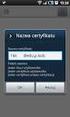 Ustawienia sieci Parametry sieci ustawiamy wybierając MENU->INSTALACJA->USTAWIENIA SIECI IP. DHCP Najłatwiej ustawić DHCN na ON (włączone). Wtedy dekoder sam pobierze nr IP i ustawienia z naszego routera.
Ustawienia sieci Parametry sieci ustawiamy wybierając MENU->INSTALACJA->USTAWIENIA SIECI IP. DHCP Najłatwiej ustawić DHCN na ON (włączone). Wtedy dekoder sam pobierze nr IP i ustawienia z naszego routera.
URZĄDZENIE DO BEZPRZEWODOWEGO STRUMIENIOWANIA MULTIMEDIÓW
 URZĄDZENIE DO BEZPRZEWODOWEGO STRUMIENIOWANIA MULTIMEDIÓW Instrukcja szybkiej instalacji DN-70310 1. Prezentacja produktu Dziękujemy za wybranie urządzenia do bezprzewodowego strumieniowania multimediów
URZĄDZENIE DO BEZPRZEWODOWEGO STRUMIENIOWANIA MULTIMEDIÓW Instrukcja szybkiej instalacji DN-70310 1. Prezentacja produktu Dziękujemy za wybranie urządzenia do bezprzewodowego strumieniowania multimediów
Udostępnianie urządzenia USB w sieci...3. Udostępnianie drukarki USB...5. Tworzenie kopii zapasowej komputera Mac z użyciem funkcji Time Machine...
 Funkcje dodatkowe Spis treści Udostępnianie urządzenia USB w sieci...3 Udostępnianie drukarki USB...5 Tworzenie kopii zapasowej komputera Mac z użyciem funkcji Time Machine...6 Aplikacja NETGEAR genie...8
Funkcje dodatkowe Spis treści Udostępnianie urządzenia USB w sieci...3 Udostępnianie drukarki USB...5 Tworzenie kopii zapasowej komputera Mac z użyciem funkcji Time Machine...6 Aplikacja NETGEAR genie...8
Instrukcja obsługi SafeIT - modułu zdalnego sterowania do sterowników kotłów CO firmy Foster v1.0
 Instrukcja obsługi SafeIT - modułu zdalnego sterowania do sterowników kotłów CO firmy Foster v1.0 Wersja z dnia: 2017-08-21 Spis treści Opis... 3 1. Zasady bezpieczeństwa... 3 Instalacja... 3 Użytkowanie...
Instrukcja obsługi SafeIT - modułu zdalnego sterowania do sterowników kotłów CO firmy Foster v1.0 Wersja z dnia: 2017-08-21 Spis treści Opis... 3 1. Zasady bezpieczeństwa... 3 Instalacja... 3 Użytkowanie...
Dekoder Enigma 2 VU+ ZERO 4K Ultra HD 2160p DVB-S2X
 Dane aktualne na dzień: 11-12-2018 12:20 Link do produktu: https://www.taniosat.pl/dekoder-enigma-2-vu-zero-4k-ultra-hd-2160p-dvb-s2x-p-4310.html Dekoder Enigma 2 VU+ ZERO 4K Ultra HD 2160p DVB-S2X Cena
Dane aktualne na dzień: 11-12-2018 12:20 Link do produktu: https://www.taniosat.pl/dekoder-enigma-2-vu-zero-4k-ultra-hd-2160p-dvb-s2x-p-4310.html Dekoder Enigma 2 VU+ ZERO 4K Ultra HD 2160p DVB-S2X Cena
Platforma szkoleniowa krok po kroku. Poradnik Kursanta
 - 1 - Platforma szkoleniowa krok po kroku Poradnik Kursanta PORA - 2 - Jeśli masz problemy z uruchomieniem Platformy szkoleniowej warto sprawdzić poprawność poniższych konfiguracji: - 3 - SPRZĘT Procesor
- 1 - Platforma szkoleniowa krok po kroku Poradnik Kursanta PORA - 2 - Jeśli masz problemy z uruchomieniem Platformy szkoleniowej warto sprawdzić poprawność poniższych konfiguracji: - 3 - SPRZĘT Procesor
S.L.J. ELEKTRONIK. Tuner cyfrowy. Opticum HD Sloth S1. z POLSKIM menu! Tuner do TV satelitarne
 Informacje o produkcie OPTICUM HD Sloth S1 Cena : 153,00 zł (netto) 188,19 zł (brutto) Nr katalogowy : Sloth S1 Producent : Opticum Dostępność : Na zamówienie Stan magazynowy : brak w magazynie Średnia
Informacje o produkcie OPTICUM HD Sloth S1 Cena : 153,00 zł (netto) 188,19 zł (brutto) Nr katalogowy : Sloth S1 Producent : Opticum Dostępność : Na zamówienie Stan magazynowy : brak w magazynie Średnia
JVC CAM Control (na telefony iphone) Instrukcja obsługi
 JVC CAM Control (na telefony iphone) Instrukcja obsługi Polski To jest instrukcja obsługi oprogramowania (na telefony iphone) urządzenia Live Streaming Camera GV LS2/GV LS1 wyprodukowanego przez firmę
JVC CAM Control (na telefony iphone) Instrukcja obsługi Polski To jest instrukcja obsługi oprogramowania (na telefony iphone) urządzenia Live Streaming Camera GV LS2/GV LS1 wyprodukowanego przez firmę
MINI ROUTER DO TV/PS
 MINI ROUTER DO TV/PS MODEL: AK21 SKRÓCONA INSTRUKCJA OBSŁUGI Dziękujemy za zakup produktu. Proszę przeczytać tę instrukcję przed rozpoczęciem użytkowania produktu i zachować ją na przyszłość. 1. Informacje
MINI ROUTER DO TV/PS MODEL: AK21 SKRÓCONA INSTRUKCJA OBSŁUGI Dziękujemy za zakup produktu. Proszę przeczytać tę instrukcję przed rozpoczęciem użytkowania produktu i zachować ją na przyszłość. 1. Informacje
Instalacja. Podłączenie urządzenia. Wyłącz wszystkie urządzenia sieciowe (komputer, modem i router).
 Instalacja Podłączenie urządzenia Wyłącz wszystkie urządzenia sieciowe (komputer, modem i router). Podłącz kabel sieciowy do port WAN routera i do portu LAN modemu. Podłącz kabel sieciowy do komputera
Instalacja Podłączenie urządzenia Wyłącz wszystkie urządzenia sieciowe (komputer, modem i router). Podłącz kabel sieciowy do port WAN routera i do portu LAN modemu. Podłącz kabel sieciowy do komputera
Roger Access Control System. Aplikacja RCP Point. Wersja oprogramowania : 1.0.x Wersja dokumentu: Rev. C
 Roger Access Control System Aplikacja RCP Point Wersja oprogramowania : 1.0.x Wersja dokumentu: Rev. C Spis treści Spis treści... 2 1. Wstęp... 3 1.1 Przeznaczenie i główne cechy aplikacji... 3 1.2 Wymagania
Roger Access Control System Aplikacja RCP Point Wersja oprogramowania : 1.0.x Wersja dokumentu: Rev. C Spis treści Spis treści... 2 1. Wstęp... 3 1.1 Przeznaczenie i główne cechy aplikacji... 3 1.2 Wymagania
Miernik OPENBOX TSC-200 HEVC COMBO DVB-S/S2/T/T2/
 Dane aktualne na dzień: 07-08-2019 03:05 Link do produktu: https://cardsplitter.pl/miernik-openbox-tsc-200-hevc-combo-dvb-ss2tt2-p-4701.html Miernik OPENBOX TSC-200 HEVC COMBO DVB-S/S2/T/T2/ Cena 1 699,00
Dane aktualne na dzień: 07-08-2019 03:05 Link do produktu: https://cardsplitter.pl/miernik-openbox-tsc-200-hevc-combo-dvb-ss2tt2-p-4701.html Miernik OPENBOX TSC-200 HEVC COMBO DVB-S/S2/T/T2/ Cena 1 699,00
Instrukcja konfiguracji urządzenia Comarch TNA Gateway Plus
 Instrukcja konfiguracji urządzenia Comarch TNA Gateway Plus COMARCH TNA Szanowni Państwo, dziękujemy za wybór usługi Comarch TNA oraz urządzenia Comarch TNA Gateway Plus. Mamy nadzieję, że korzystanie
Instrukcja konfiguracji urządzenia Comarch TNA Gateway Plus COMARCH TNA Szanowni Państwo, dziękujemy za wybór usługi Comarch TNA oraz urządzenia Comarch TNA Gateway Plus. Mamy nadzieję, że korzystanie
Dekoder Enigma 2 VU+ ZERO 4K Ultra HD 2160p DVB-S2X
 Dane aktualne na dzień: 20-06-2019 20:01 Link do produktu: https://cardsplitter.pl/dekoder-enigma-2-vu-zero-4k-ultra-hd-2160p-dvb-s2x-p-4203.html Dekoder Enigma 2 VU+ ZERO 4K Ultra HD 2160p DVB-S2X Cena
Dane aktualne na dzień: 20-06-2019 20:01 Link do produktu: https://cardsplitter.pl/dekoder-enigma-2-vu-zero-4k-ultra-hd-2160p-dvb-s2x-p-4203.html Dekoder Enigma 2 VU+ ZERO 4K Ultra HD 2160p DVB-S2X Cena
Windows W celu dostępu do i konfiguracji firewall idź do Panelu sterowania -> System i zabezpieczenia -> Zapora systemu Windows.
 Bezpieczeństwo Systemów Informatycznych Firewall (Zapora systemu) Firewall (zapora systemu) jest ważnym elementem bezpieczeństwa współczesnych systemów komputerowych. Jego główną rolą jest kontrola ruchu
Bezpieczeństwo Systemów Informatycznych Firewall (Zapora systemu) Firewall (zapora systemu) jest ważnym elementem bezpieczeństwa współczesnych systemów komputerowych. Jego główną rolą jest kontrola ruchu
Instrukcja instalacji Control Expert 3.0
 Instrukcja instalacji Control Expert 3.0 Program Control Expert 3.0 jest to program służący do zarządzania urządzeniami kontroli dostępu. Dedykowany jest dla kontrolerów GRx02 i GRx06 oraz rozwiązaniom
Instrukcja instalacji Control Expert 3.0 Program Control Expert 3.0 jest to program służący do zarządzania urządzeniami kontroli dostępu. Dedykowany jest dla kontrolerów GRx02 i GRx06 oraz rozwiązaniom
INSTRUKCJA PODŁĄCZENIA KAMERY IP SERII LV VSS
 INSTRUKCJA PODŁĄCZENIA KAMERY IP SERII LV VSS I. Podłączyć kablem internetowym UTP kamerę do sieci (przez router lub switch) aby ustawić parametry sieci lokalnej. Standardowy kabel internetowym UTP podłączyć
INSTRUKCJA PODŁĄCZENIA KAMERY IP SERII LV VSS I. Podłączyć kablem internetowym UTP kamerę do sieci (przez router lub switch) aby ustawić parametry sieci lokalnej. Standardowy kabel internetowym UTP podłączyć
Ćwiczenie 5a Sieć komputerowa z wykorzystaniem rutera.
 . Cel ćwiczenia: - Krótka charakterystyka rutera. - Połączenie rutera z komputerem w celu jego konfiguracji. - Szybka konfiguracja rutera do pracy w przewodowej sieci LAN. - Zmiana adresu rutera. - Konfiguracja
. Cel ćwiczenia: - Krótka charakterystyka rutera. - Połączenie rutera z komputerem w celu jego konfiguracji. - Szybka konfiguracja rutera do pracy w przewodowej sieci LAN. - Zmiana adresu rutera. - Konfiguracja
Rejestratory AVILINK Konfiguracja połączenia przez Chmurę P2P Rejestratory AVILINK Konfiguracja połączenia przez Chmurę P2P
 Rejestratory AVILINK Konfiguracja połączenia przez Chmurę P2P Rejestratory AVILINK Konfiguracja połączenia przez Chmurę P2P Str. 1 1. Wstęp Chmura P2P pozwala na zdalny dostęp do rejestratora podłączonego
Rejestratory AVILINK Konfiguracja połączenia przez Chmurę P2P Rejestratory AVILINK Konfiguracja połączenia przez Chmurę P2P Str. 1 1. Wstęp Chmura P2P pozwala na zdalny dostęp do rejestratora podłączonego
Model: JMC-03_V2.2_RNS510 TV DVB-T for CAR INSTRUKCJA OBSŁUGI RNS 510. Spis treści
 JMC-0 Model: JMC-0_V2.2_RNS10 TV DVB-T for CAR INSTRUKCJA OBSŁUGI RNS 10 Spis treści 1. WSTĘP... 2. URUCHOMIENIE.... OBSŁUGA TV... Wybór i przełączanie stacji TV... Właczanie informacji o programach [EPG]...
JMC-0 Model: JMC-0_V2.2_RNS10 TV DVB-T for CAR INSTRUKCJA OBSŁUGI RNS 10 Spis treści 1. WSTĘP... 2. URUCHOMIENIE.... OBSŁUGA TV... Wybór i przełączanie stacji TV... Właczanie informacji o programach [EPG]...
Instrukcja konfiguracji urządzenia TL-WA830RE v.2
 Instrukcja konfiguracji urządzenia TL-WA830RE v.2 Przygotowanie urządzenia: Krok 1 Włączyć i zresetować wzmacniacz sygnału TL-WA830RE do ustawień fabrycznych naciskając i przytrzymując przycisk RESET,
Instrukcja konfiguracji urządzenia TL-WA830RE v.2 Przygotowanie urządzenia: Krok 1 Włączyć i zresetować wzmacniacz sygnału TL-WA830RE do ustawień fabrycznych naciskając i przytrzymując przycisk RESET,
Ćwiczenie 5b Sieć komputerowa z wykorzystaniem rutera.
 . Cel ćwiczenia: - Krótka charakterystyka rutera. - Połączenie rutera z komputerem w celu jego konfiguracji. - Szybka konfiguracja rutera do pracy w przewodowej sieci LAN. - Zmiana adresu rutera. - Konfiguracja
. Cel ćwiczenia: - Krótka charakterystyka rutera. - Połączenie rutera z komputerem w celu jego konfiguracji. - Szybka konfiguracja rutera do pracy w przewodowej sieci LAN. - Zmiana adresu rutera. - Konfiguracja
Instrukcja NAWIGACJA MEDIATEC 7 CALI
 Instrukcja NAWIGACJA MEDIATEC 7 CALI KOD PRODUKTU T107/ T108 Przed pierwszym użyciem naładuj całkowicie GPS. Zmiana języka na polski ( jeśli nie jest ustawiony fabrycznie ) W urządzeniu Na ekranie głównym
Instrukcja NAWIGACJA MEDIATEC 7 CALI KOD PRODUKTU T107/ T108 Przed pierwszym użyciem naładuj całkowicie GPS. Zmiana języka na polski ( jeśli nie jest ustawiony fabrycznie ) W urządzeniu Na ekranie głównym
INSTRUKCJA MODUŁU WiFi
 INSTRUKCJA MODUŁU WiFi INSTALACJA Przed zamontowaniem urządzenia należy zapisać kod znajdujący się na tylnej obudowie modułu. Kod jest niezbędny do dalszej konfiguracji urządzenia. Urządzenie może być
INSTRUKCJA MODUŁU WiFi INSTALACJA Przed zamontowaniem urządzenia należy zapisać kod znajdujący się na tylnej obudowie modułu. Kod jest niezbędny do dalszej konfiguracji urządzenia. Urządzenie może być
SKRÓCONA INSTRUKCJA DLA REJESTRATORÓW SERII AHD 4, 8 I 16 KANAŁOWYCH (MODELE: AHDR-1042D/M, AHDR1041D/M, AHDR-1082D/M, AHDR1162D/M)
 SKRÓCONA INSTRUKCJA DLA REJESTRATORÓW SERII, I 6 KANAŁOWYCH. WIDOK PANELA PRZEDNIEGO (REJESTRATOR KANAŁOWY) (MODELE: R-0D/M, R0D/M, R-0D/M, R6D/M) Odbiornik IR 7 Klawisze powrotu Klawisz potwierdzenia.
SKRÓCONA INSTRUKCJA DLA REJESTRATORÓW SERII, I 6 KANAŁOWYCH. WIDOK PANELA PRZEDNIEGO (REJESTRATOR KANAŁOWY) (MODELE: R-0D/M, R0D/M, R-0D/M, R6D/M) Odbiornik IR 7 Klawisze powrotu Klawisz potwierdzenia.
Instrukcja podłączenia bramki IP 1R+L oraz IP 2R+L w trybie serwisowym za pomocą usługi telnet.
 Tryb serwisowy Instrukcja podłączenia bramki IP 1R+L oraz IP 2R+L w trybie serwisowym za pomocą usługi telnet. Bramka IP 2R+L oraz IP 1 R+L może zostać uruchomiana w trybie serwisowym. W przypadku wystąpienia
Tryb serwisowy Instrukcja podłączenia bramki IP 1R+L oraz IP 2R+L w trybie serwisowym za pomocą usługi telnet. Bramka IP 2R+L oraz IP 1 R+L może zostać uruchomiana w trybie serwisowym. W przypadku wystąpienia
Windows 10 - Jak uruchomić system w trybie
 1 (Pobrane z slow7.pl) Windows 10 - Jak uruchomić system w trybie awaryjnym? Najprostszym ze sposobów wymuszenia na systemie przejścia do trybu awaryjnego jest wybranie Start a następnie Zasilanie i z
1 (Pobrane z slow7.pl) Windows 10 - Jak uruchomić system w trybie awaryjnym? Najprostszym ze sposobów wymuszenia na systemie przejścia do trybu awaryjnego jest wybranie Start a następnie Zasilanie i z
SystimPlus. Dokumentacja (FAQ) dla wersji: v1.14.05.12
 SystimPlus Dokumentacja (FAQ) dla wersji: v1.14.05.12 Spis treści 1.Co to jest SystimPlus?... 1 2.Instalacja i wymagania... 1 3.Jakie drukarki fiskalne obsługuje SystimPlus?... 3 4.Jak połączyć się z drukarką
SystimPlus Dokumentacja (FAQ) dla wersji: v1.14.05.12 Spis treści 1.Co to jest SystimPlus?... 1 2.Instalacja i wymagania... 1 3.Jakie drukarki fiskalne obsługuje SystimPlus?... 3 4.Jak połączyć się z drukarką
Odtwarzacz multimedialny MeLE M9
 Odtwarzacz multimedialny MeLE M9 Instrukcja obsługi www.melepolska.pl 1 Ogólny schemat urządzenia MeLEM9 to rozbudowany odtwarzacz multimedialny, wyposażony w szereg wejść i wyjść. Posiada m.in. łączność
Odtwarzacz multimedialny MeLE M9 Instrukcja obsługi www.melepolska.pl 1 Ogólny schemat urządzenia MeLEM9 to rozbudowany odtwarzacz multimedialny, wyposażony w szereg wejść i wyjść. Posiada m.in. łączność
Wzmacniacz sygnału, repeater Wi-Fi Conrad, N300, 2 anteny, 1 x RJ45 (LAN)
 INSTRUKCJA OBSŁUGI Wzmacniacz sygnału, repeater Wi-Fi Conrad, N300, 2 anteny, 1 x RJ45 (LAN) Nr produktu 975601 Strona 1 z 5 Strona 2 z 5 Użytkować zgodnie z zaleceniami producenta Przeznaczeniem produktu
INSTRUKCJA OBSŁUGI Wzmacniacz sygnału, repeater Wi-Fi Conrad, N300, 2 anteny, 1 x RJ45 (LAN) Nr produktu 975601 Strona 1 z 5 Strona 2 z 5 Użytkować zgodnie z zaleceniami producenta Przeznaczeniem produktu
INSTRUKCJA OBSŁUGI STEROWNIKA WIFI
 INSTRUKCJA OBSŁUGI STEROWNIKA WIFI 1. Podłączenie: Do złącza opisanego jako +5V podłączamy zasilanie zważając na biegunowość gdyż układ nie posiada zabezpieczenia odwrotnego podłączenia. Przy wpinaniu
INSTRUKCJA OBSŁUGI STEROWNIKA WIFI 1. Podłączenie: Do złącza opisanego jako +5V podłączamy zasilanie zważając na biegunowość gdyż układ nie posiada zabezpieczenia odwrotnego podłączenia. Przy wpinaniu
Skrócona Instrukcja Obsługi Version 1.0. DCS-2120 Bezprzewodowa kamera IP
 Skrócona Instrukcja Obsługi Version 1.0 DCS-2120 Bezprzewodowa kamera IP Wymagania systemowe Wymagania systemowe MS Windows 2000/XP co najmniej 128MB pamięci RAM (zalecane 256MB) sieć bezprzewodowa (802.11b/802.11g)
Skrócona Instrukcja Obsługi Version 1.0 DCS-2120 Bezprzewodowa kamera IP Wymagania systemowe Wymagania systemowe MS Windows 2000/XP co najmniej 128MB pamięci RAM (zalecane 256MB) sieć bezprzewodowa (802.11b/802.11g)
Kontroler sterownika bramy garażowej Wi-Fi do aplikacji TUYA
 Kontroler sterownika bramy garażowej Wi-Fi do aplikacji TUYA Zawartość zestawu: Podręcznik użytkownika GD-DC5 czujnik otwarcia przewód kabel micro USB taśma dwustronna 3M opaski zaciskowe uchwyt uchyty
Kontroler sterownika bramy garażowej Wi-Fi do aplikacji TUYA Zawartość zestawu: Podręcznik użytkownika GD-DC5 czujnik otwarcia przewód kabel micro USB taśma dwustronna 3M opaski zaciskowe uchwyt uchyty
INSTRUKCJA INSTALACJI OPROGRAMOWANIA MICROSOFT LYNC 2010 ATTENDEE ORAZ KORZYTANIA Z WYKŁADÓW SYNCHRONICZNYCH
 INSTRUKCJA INSTALACJI OPROGRAMOWANIA MICROSOFT LYNC 2010 ATTENDEE ORAZ KORZYTANIA Z WYKŁADÓW SYNCHRONICZNYCH Wstęp Warunkiem uczestnictwa w wykładzie zdalnym jest zainstalowanie na komputerze ucznia uczestnika
INSTRUKCJA INSTALACJI OPROGRAMOWANIA MICROSOFT LYNC 2010 ATTENDEE ORAZ KORZYTANIA Z WYKŁADÓW SYNCHRONICZNYCH Wstęp Warunkiem uczestnictwa w wykładzie zdalnym jest zainstalowanie na komputerze ucznia uczestnika
INSTRUKCJA OBSŁUGI SUPLEMENT
 INSTRUKCJA OBSŁUGI SUPLEMENT PROGRAM SONEL ANALIZA 2 Dotyczy analizatorów jakości zasilania PQM-710 i PQM-711 i instrukcji obsługi programu w wersji 1.1 SONEL SA ul. Wokulskiego 11 58-100 Świdnica, Poland
INSTRUKCJA OBSŁUGI SUPLEMENT PROGRAM SONEL ANALIZA 2 Dotyczy analizatorów jakości zasilania PQM-710 i PQM-711 i instrukcji obsługi programu w wersji 1.1 SONEL SA ul. Wokulskiego 11 58-100 Świdnica, Poland
Podgląd z rejestratorów IPOX na komputerze z systemem WINDOWS za pomocą programu NVMS-2.0 LITE
 Wersja: 1.0 Data: 06.08.2019 Podgląd z rejestratorów IPOX na komputerze z systemem WINDOWS za pomocą programu NVMS-2.0 LITE NVMS-2 LITE jest oprogramowaniem typu CMS, umożliwiającym użytkownikowi sprawowanie
Wersja: 1.0 Data: 06.08.2019 Podgląd z rejestratorów IPOX na komputerze z systemem WINDOWS za pomocą programu NVMS-2.0 LITE NVMS-2 LITE jest oprogramowaniem typu CMS, umożliwiającym użytkownikowi sprawowanie
INSTRUKCJA INSTALACJI. Modem Technicolor CGA 4233
 INSTRUKCJA INSTALACJI Modem Technicolor CGA 4233 SPIS TREŚCI Wstęp... 3 1. Zestaw instalacyjny... 3 2. Budowa modemu kablowego... 4 2.1. Przedni panel... 4 2.2. Tylny panel... 5 3. Podłączenie modemu...
INSTRUKCJA INSTALACJI Modem Technicolor CGA 4233 SPIS TREŚCI Wstęp... 3 1. Zestaw instalacyjny... 3 2. Budowa modemu kablowego... 4 2.1. Przedni panel... 4 2.2. Tylny panel... 5 3. Podłączenie modemu...
Przygotowanie urządzenia:
 Przygotowanie urządzenia: Krok 1 Włączyć i zresetować wzmacniacz sygnału TL-WA730RE do ustawień fabrycznych naciskając i przytrzymując przycisk RESET, który znajduje się z tyłu tego urządzenia przez około
Przygotowanie urządzenia: Krok 1 Włączyć i zresetować wzmacniacz sygnału TL-WA730RE do ustawień fabrycznych naciskając i przytrzymując przycisk RESET, który znajduje się z tyłu tego urządzenia przez około
Instrukcja obsługi rejestratorów XVR. Zapoznaj się przed użyciem
 Instrukcja obsługi rejestratorów XVR Zapoznaj się przed użyciem Schemat podłączenia kamery Symbol V-IN / CH1, CH2... A-OUT HD OUT VGA USB / NET / RS485 DC12V Specyfikacja BNC - wejścia wideo, podłączanie
Instrukcja obsługi rejestratorów XVR Zapoznaj się przed użyciem Schemat podłączenia kamery Symbol V-IN / CH1, CH2... A-OUT HD OUT VGA USB / NET / RS485 DC12V Specyfikacja BNC - wejścia wideo, podłączanie
Transmodulator Fte ATLAS Konfiguracja. b) Konfiguracja Linux Dodajemy nowe połączenie, parametry uzupełniamy jak poniżej.
 Transmodulator Fte ATLAS Konfiguracja 1. Konfiguracja połączenia z transmodulatorem Fabryczny adres IP urządzenia to: 192.168.5.20 Maska podsieci: 255.255.255.0 a) Konfiguracja Windows 7/8/10 Ustawiamy
Transmodulator Fte ATLAS Konfiguracja 1. Konfiguracja połączenia z transmodulatorem Fabryczny adres IP urządzenia to: 192.168.5.20 Maska podsieci: 255.255.255.0 a) Konfiguracja Windows 7/8/10 Ustawiamy
Kabel Ethernet (UTP/bezpośredni, kat. 5) Pilot zdalnego sterowania z bateriami
 Urządzenie działa z systemami operacyjnymi Windows XP, 2000, Me i 98SE Przed rozpoczęciem DSM-320 Bezprzewodowy odtwarzacz multimedialny Wymagania wstępne: komputer z systemem operacyjnym Windows XP, 2000,
Urządzenie działa z systemami operacyjnymi Windows XP, 2000, Me i 98SE Przed rozpoczęciem DSM-320 Bezprzewodowy odtwarzacz multimedialny Wymagania wstępne: komputer z systemem operacyjnym Windows XP, 2000,
Deklaracja zgodności nr 41/2010
 ST-500 Instrukcja obsługi Deklaracja zgodności nr 41/2010 Firma TECH, z siedzibą w Wieprzu 1047A, 34-122 Wieprz, deklaruje z pełną odpowiedzialnością, że produkowany przez nas termoregulator ST-500 spełnia
ST-500 Instrukcja obsługi Deklaracja zgodności nr 41/2010 Firma TECH, z siedzibą w Wieprzu 1047A, 34-122 Wieprz, deklaruje z pełną odpowiedzialnością, że produkowany przez nas termoregulator ST-500 spełnia
Konfigurowanie sterownika CX1000 firmy Beckhoff wprowadzenie. 1. Konfiguracja pakietu TwinCAT do współpracy z sterownikiem CX1000
 Konfigurowanie sterownika CX1000 firmy Beckhoff wprowadzenie Stanowisko laboratoryjne ze sterownikiem CX1000 Sterownik CX1000 należy do grupy urządzeń określanych jako komputery wbudowane (Embedded-PC).
Konfigurowanie sterownika CX1000 firmy Beckhoff wprowadzenie Stanowisko laboratoryjne ze sterownikiem CX1000 Sterownik CX1000 należy do grupy urządzeń określanych jako komputery wbudowane (Embedded-PC).
WWW.ICOMFORT.PL e-mail: biuro@icomfort.pl tel.061 622 75 50 fax. 061 622 76 50
 I. WIADOMOŚCI WSTĘPNE... 2 1. Podłączenie czytnika ekey module FS IN... 2 2. Podłączenie czytników i elektrozamka... 2 3. Jak poprawnie korzystać z czytnika... 3 4. Jak nie korzystać z czytnika... 3 II.
I. WIADOMOŚCI WSTĘPNE... 2 1. Podłączenie czytnika ekey module FS IN... 2 2. Podłączenie czytników i elektrozamka... 2 3. Jak poprawnie korzystać z czytnika... 3 4. Jak nie korzystać z czytnika... 3 II.
Instrukcja QuickStart
 Instrukcja QuickStart Przyciski i łączność 1. Włącznik urządzenia: Przytrzymaj przycisk, aby włączyć urządzenie. Krótkie naciśnięcie włącza urządzenie, gdy znajduje się trybie gotowości. 2. Przyciski głośności:
Instrukcja QuickStart Przyciski i łączność 1. Włącznik urządzenia: Przytrzymaj przycisk, aby włączyć urządzenie. Krótkie naciśnięcie włącza urządzenie, gdy znajduje się trybie gotowości. 2. Przyciski głośności:
Konfigurowanie sterownika CX9000 firmy Beckhoff wprowadzenie
 Konfigurowanie sterownika CX9000 firmy Beckhoff wprowadzenie Stanowisko laboratoryjne ze sterownikiem CX9000 Sterownik CX9000 należy do grupy urządzeń określanych jako komputery wbudowane (Embedded-PC).
Konfigurowanie sterownika CX9000 firmy Beckhoff wprowadzenie Stanowisko laboratoryjne ze sterownikiem CX9000 Sterownik CX9000 należy do grupy urządzeń określanych jako komputery wbudowane (Embedded-PC).
Dla przykładu, w instrukcji tej wykorzystano model TL-WA701ND.
 Instalacja Podłączenie urządzenia Dla przykładu, w instrukcji tej wykorzystano model TL-WA701ND. Nadaj komputerowi statyczny adres IP: 192.168.1.100. W razie problemów przejdź do punktu T3 sekcji Rozwiązywanie
Instalacja Podłączenie urządzenia Dla przykładu, w instrukcji tej wykorzystano model TL-WA701ND. Nadaj komputerowi statyczny adres IP: 192.168.1.100. W razie problemów przejdź do punktu T3 sekcji Rozwiązywanie
INSTRUKCJA MODUŁU WiFi wer. M1
 INSTRUKCJA MODUŁU WiFi wer. M1 INSTALACJA Przed zamontowaniem urządzenia należy zapisać kod znajdujący się na tylnej obudowie modułu. Kod jest niezbędny do dalszej konfiguracji urządzenia. Urządzenie może
INSTRUKCJA MODUŁU WiFi wer. M1 INSTALACJA Przed zamontowaniem urządzenia należy zapisać kod znajdujący się na tylnej obudowie modułu. Kod jest niezbędny do dalszej konfiguracji urządzenia. Urządzenie może
Model: JMC-03_V2.2_RNS510 TV DVB-T for CAR INSTRUKCJA OBSŁUGI MMI 2G. Spis treści
 JMC-03 Model: JMC-03_V2.2_RNS510 TV DVB-T for CAR INSTRUKCJA OBSŁUGI MMI 2G Spis treści 1. 2. 3. 4. 5. 6. WSTĘP... URUCHOMIENIE... OBSŁUGA TV... OBSŁUGA ODTWARZACZA AUDIO/VIDEO... USTAWIENIA PARAMETRÓW...
JMC-03 Model: JMC-03_V2.2_RNS510 TV DVB-T for CAR INSTRUKCJA OBSŁUGI MMI 2G Spis treści 1. 2. 3. 4. 5. 6. WSTĘP... URUCHOMIENIE... OBSŁUGA TV... OBSŁUGA ODTWARZACZA AUDIO/VIDEO... USTAWIENIA PARAMETRÓW...
Instrukcja konfiguracji programu TV Wall do zarządzania dekoderami IN-IP-5904-MP, IN-IP-5904
 Instrukcja konfiguracji programu TV Wall do zarządzania dekoderami IN-IP-5904-MP, IN-IP-5904 Aktualizacja 16.01.2012r Strona 1 Sterowanie dekoderami przez program TV WALL Kam 1 (FullHD) KAM 1 KAM 2 Strumień
Instrukcja konfiguracji programu TV Wall do zarządzania dekoderami IN-IP-5904-MP, IN-IP-5904 Aktualizacja 16.01.2012r Strona 1 Sterowanie dekoderami przez program TV WALL Kam 1 (FullHD) KAM 1 KAM 2 Strumień
Synchronizator plików (SSC) - dokumentacja
 SZARP http://www.szarp.org Synchronizator plików (SSC) - dokumentacja Wersja pliku: $Id: ssc.sgml 4420 2007-09-18 11:19:02Z schylek$ > 1. Witamy w programie SSC Synchronizator plików (SZARP Sync Client,
SZARP http://www.szarp.org Synchronizator plików (SSC) - dokumentacja Wersja pliku: $Id: ssc.sgml 4420 2007-09-18 11:19:02Z schylek$ > 1. Witamy w programie SSC Synchronizator plików (SZARP Sync Client,
MAC DVB-T STICK. Instrukcja obsługi. Watch & record Digital TV programs on Your Mac! MT4170
 MAC DVB-T STICK Watch & record Digital TV programs on Your Mac! MT4170 Instrukcja obsługi PL Spis treści Spis treści 2 Ogólne 2 Wprowadzenie 2 Właściwości 2 Wymagania systemowe: 2 Zawartość opakowania
MAC DVB-T STICK Watch & record Digital TV programs on Your Mac! MT4170 Instrukcja obsługi PL Spis treści Spis treści 2 Ogólne 2 Wprowadzenie 2 Właściwości 2 Wymagania systemowe: 2 Zawartość opakowania
Dekoder 4K Enigma 2 Vu+ DUO 4K DVB-S2X
 Dane aktualne na dzień: 17-02-2019 08:07 Link do produktu: https://cardsplitter.pl/dekoder-4k-enigma-2-vu-duo-4k-dvb-s2x-p-4403.html Dekoder 4K Enigma 2 Vu+ DUO 4K DVB-S2X Cena Dostępność Czas wysyłki
Dane aktualne na dzień: 17-02-2019 08:07 Link do produktu: https://cardsplitter.pl/dekoder-4k-enigma-2-vu-duo-4k-dvb-s2x-p-4403.html Dekoder 4K Enigma 2 Vu+ DUO 4K DVB-S2X Cena Dostępność Czas wysyłki
Laboratorium - Konfiguracja routera bezprzewodowego w Windows Vista
 5.0 6.8.3.9 Laboratorium - Konfiguracja routera bezprzewodowego w Windows Vista Wprowadzenie Wydrukuj i uzupełnij to laboratorium. W tym laboratorium, będziesz konfigurował i testował ustawienia bezprzewodowego
5.0 6.8.3.9 Laboratorium - Konfiguracja routera bezprzewodowego w Windows Vista Wprowadzenie Wydrukuj i uzupełnij to laboratorium. W tym laboratorium, będziesz konfigurował i testował ustawienia bezprzewodowego
Dysk CD (z Oprogramowaniem i Podręcznikiem użytkownika)
 Do skonfigurowania urządzenia może posłużyć każda nowoczesna przeglądarka, np. Internet Explorer 6 lub Netscape Navigator 7.0. DP-G310 Bezprzewodowy serwer wydruków AirPlus G 2,4GHz Przed rozpoczęciem
Do skonfigurowania urządzenia może posłużyć każda nowoczesna przeglądarka, np. Internet Explorer 6 lub Netscape Navigator 7.0. DP-G310 Bezprzewodowy serwer wydruków AirPlus G 2,4GHz Przed rozpoczęciem
2014 Electronics For Imaging. Informacje zawarte w niniejszej publikacji podlegają postanowieniom opisanym w dokumencie Uwagi prawne dotyczącym tego
 2014 Electronics For Imaging. Informacje zawarte w niniejszej publikacji podlegają postanowieniom opisanym w dokumencie Uwagi prawne dotyczącym tego produktu. 23 czerwca 2014 Spis treści 3 Spis treści...5
2014 Electronics For Imaging. Informacje zawarte w niniejszej publikacji podlegają postanowieniom opisanym w dokumencie Uwagi prawne dotyczącym tego produktu. 23 czerwca 2014 Spis treści 3 Spis treści...5
Instrukcja do kamery IP WiFi Ozikam zapis na kartę
 Instrukcja do kamery IP WiFi Ozikam zapis na kartę 1. Aplikacje niezbędne do obsługi kamery.str 2 Pierwsze uruchomienie kamery..str 3 a)rejestracja konta w aplikacji yoosee Str 4 b)połączenie kamery z
Instrukcja do kamery IP WiFi Ozikam zapis na kartę 1. Aplikacje niezbędne do obsługi kamery.str 2 Pierwsze uruchomienie kamery..str 3 a)rejestracja konta w aplikacji yoosee Str 4 b)połączenie kamery z
INSTRUKCJA OBSŁUGI DEKODERÓW. SELTEKA CCX 10x IP
 INSTRUKCJA OBSŁUGI DEKODERÓW SELTEKA CCX 10x IP Spis treści 1.OPIS SPRZĘTU... 3 1.1 PORTY WEJŚCIA/WYJŚCIA... 3 1.2 SCHEMAT PODŁĄCZENIA DEKODERA... 4 1.3 PILOT... 5 2. AKTUALIZACJA OPROGRAMOWANIA DEKODERA...
INSTRUKCJA OBSŁUGI DEKODERÓW SELTEKA CCX 10x IP Spis treści 1.OPIS SPRZĘTU... 3 1.1 PORTY WEJŚCIA/WYJŚCIA... 3 1.2 SCHEMAT PODŁĄCZENIA DEKODERA... 4 1.3 PILOT... 5 2. AKTUALIZACJA OPROGRAMOWANIA DEKODERA...
Instrukcja konfiguracji urządzenia TL-WA830RE v.1
 Instrukcja konfiguracji urządzenia TL-WA830RE v.1 Przygotowanie urządzenia: Krok 1 Włączyć i zresetować wzmacniacz sygnału TL-WA830RE do ustawień fabrycznych naciskając i przytrzymując przycisk RESET,
Instrukcja konfiguracji urządzenia TL-WA830RE v.1 Przygotowanie urządzenia: Krok 1 Włączyć i zresetować wzmacniacz sygnału TL-WA830RE do ustawień fabrycznych naciskając i przytrzymując przycisk RESET,
Eura-Tech. Instrukcja Obsługi Aplikacji Mobilnej
 Eura-Tech Instrukcja Obsługi Aplikacji Mobilnej Pobieranie aplikacji Przed rozpoczęciem ustawiania kamery IP, pobierz i zainstaluj aplikację Eura Cam. W sklepie Google Play wyszukaj aplikację EuraCam Funkcjonalność
Eura-Tech Instrukcja Obsługi Aplikacji Mobilnej Pobieranie aplikacji Przed rozpoczęciem ustawiania kamery IP, pobierz i zainstaluj aplikację Eura Cam. W sklepie Google Play wyszukaj aplikację EuraCam Funkcjonalność
Ćw. I. Środowisko sieciowe, połączenie internetowe, opcje internetowe
 Ćw. I. Środowisko sieciowe, połączenie internetowe, opcje internetowe 1) Znajdowanie komputerów podłączonych do sieci lokalnej. Z menu Start bądź z Pulpitu wybierz opcję Moje miejsca sieciowe. Z dostępnych
Ćw. I. Środowisko sieciowe, połączenie internetowe, opcje internetowe 1) Znajdowanie komputerów podłączonych do sieci lokalnej. Z menu Start bądź z Pulpitu wybierz opcję Moje miejsca sieciowe. Z dostępnych
ZyXEL NBG-415N. Bezprzewodowy router szerokopasmowy 802.11n. Skrócona instrukcja obsługi. Wersja 1.00 10/2006 Edycja 1
 ZyXEL NBG-415N Bezprzewodowy router szerokopasmowy 802.11n Skrócona instrukcja obsługi Wersja 1.00 10/2006 Edycja 1 Copyright 2006 ZyXEL Communications Corporation. Wszystkie prawa zastrzeżone Wprowadzenie
ZyXEL NBG-415N Bezprzewodowy router szerokopasmowy 802.11n Skrócona instrukcja obsługi Wersja 1.00 10/2006 Edycja 1 Copyright 2006 ZyXEL Communications Corporation. Wszystkie prawa zastrzeżone Wprowadzenie
KolNet. Konfiguracja kolektora Honeywell i instalacja programu. NET Innovation Software Sp. z o. o.
 KolNet Konfiguracja kolektora Honeywell i instalacja programu NET Innovation Software Sp. z o. o. ul.plażowa 35 15-502 Białystok 085 66 23 016, 085 65 44 733 Marcin Szot KolNet: Konfiguracja
KolNet Konfiguracja kolektora Honeywell i instalacja programu NET Innovation Software Sp. z o. o. ul.plażowa 35 15-502 Białystok 085 66 23 016, 085 65 44 733 Marcin Szot KolNet: Konfiguracja
KONFIGURACJA KAMER FORTEC IP
 KONFIGURACJA KAMER FORTEC IP Konfiguracja połączenia z kamerą. Domyślny adres IP kamery jest ustawiony na 192.168.0.120. Porty komunikacyjne kamery to: 80 standardowy port www 30001 video, dane i komunikacja
KONFIGURACJA KAMER FORTEC IP Konfiguracja połączenia z kamerą. Domyślny adres IP kamery jest ustawiony na 192.168.0.120. Porty komunikacyjne kamery to: 80 standardowy port www 30001 video, dane i komunikacja
Ważne: Przed rozpoczęciem instalowania serwera DP-G321 NALEŻY WYŁACZYĆ zasilanie drukarki.
 Do skonfigurowania urządzenia może posłużyć każda nowoczesna przeglądarka, np. Internet Explorer 6 lub Netscape Navigator 7.0. DP-G321 Bezprzewodowy, wieloportowy serwer wydruków AirPlus G 802.11g / 2.4
Do skonfigurowania urządzenia może posłużyć każda nowoczesna przeglądarka, np. Internet Explorer 6 lub Netscape Navigator 7.0. DP-G321 Bezprzewodowy, wieloportowy serwer wydruków AirPlus G 802.11g / 2.4
Rejestratory AVILINK. z nowszym firmware v4
 Rejestratory AVILINK Konfiguracja połączenia przez Chmurę P2P Rejestratory AVILINK z nowszym firmware v4 Konfiguracja połączenia przez Chmurę P2P Str. 1 Spis treści: 1. Wstęp...3 2. Konfiguracja rejestratora...4
Rejestratory AVILINK Konfiguracja połączenia przez Chmurę P2P Rejestratory AVILINK z nowszym firmware v4 Konfiguracja połączenia przez Chmurę P2P Str. 1 Spis treści: 1. Wstęp...3 2. Konfiguracja rejestratora...4
Instrukcja obsługi Kamery IP
 Instrukcja obsługi Kamery IP NIP-20 1 Kamera nowej generacji P2P IP NIP-20 Technologia nowej generacji. Łatwa instalacja, wysokiej jakości soczewka Glass Lens umożliwiająca nadzór wideo ze smartfona, tabletu
Instrukcja obsługi Kamery IP NIP-20 1 Kamera nowej generacji P2P IP NIP-20 Technologia nowej generacji. Łatwa instalacja, wysokiej jakości soczewka Glass Lens umożliwiająca nadzór wideo ze smartfona, tabletu
Instrukcja obsługi. Karta video USB + program DVR-USB/8F. Dane techniczne oraz treść poniższej instrukcji mogą ulec zmianie bez uprzedzenia.
 Instrukcja obsługi Karta video USB + program DVR-USB/8F Dane techniczne oraz treść poniższej instrukcji mogą ulec zmianie bez uprzedzenia. Spis treści 1. Wprowadzenie...3 1.1. Opis...3 1.2. Wymagania systemowe...5
Instrukcja obsługi Karta video USB + program DVR-USB/8F Dane techniczne oraz treść poniższej instrukcji mogą ulec zmianie bez uprzedzenia. Spis treści 1. Wprowadzenie...3 1.1. Opis...3 1.2. Wymagania systemowe...5
Estomed2. 1. Wstęp. 2. Instalacja Systemu Estomed2. 2.1. Jak zainstalować Estomed2. Hakon Software sp. z o. o. Podręcznik instalacji
 Hakon Software sp. z o. o. Estomed2 Podręcznik instalacji 1. Wstęp Na wstępie dziękujemy za zakup systemu Estomed. Chcielibyśmy, żeby wiązał się on z uczestnictwem w tworzeniu i rozwoju naszego oprogramowania.
Hakon Software sp. z o. o. Estomed2 Podręcznik instalacji 1. Wstęp Na wstępie dziękujemy za zakup systemu Estomed. Chcielibyśmy, żeby wiązał się on z uczestnictwem w tworzeniu i rozwoju naszego oprogramowania.
Xesar. Uruchomienie Karta sieciowa
 Xesar Uruchomienie Karta sieciowa Konfigurowanie komputera W celu skonfigurowania karty sieciowej Xesar można używać dowolnego komputera, może to być także komputer, na którym używane jest oprogramowanie
Xesar Uruchomienie Karta sieciowa Konfigurowanie komputera W celu skonfigurowania karty sieciowej Xesar można używać dowolnego komputera, może to być także komputer, na którym używane jest oprogramowanie
Instrukcja wgrywania aktualizacji oprogramowania dla routera Edimax LT-6408n
 Instrukcja wgrywania aktualizacji oprogramowania dla routera Edimax LT-6408n Uwaga! Nowa wersja oprogramowania oznaczona numerem 1.03v jest przeznaczona tylko dla routerów mających współpracować z modemem
Instrukcja wgrywania aktualizacji oprogramowania dla routera Edimax LT-6408n Uwaga! Nowa wersja oprogramowania oznaczona numerem 1.03v jest przeznaczona tylko dla routerów mających współpracować z modemem
INSTRUKCJA OBSŁUGI APLIKACJA EWPE SMART
 INSTRUKCJA OBSŁUGI APLIKACJA EWPE SMART -Pobierz aplikację EWPE Smart skanując odpowiedni kod QR lub wyszukując ją w AppStore(wersja ios minimum 8.0) /Google Play Store. -Urządzenie(telefon/tablet), w
INSTRUKCJA OBSŁUGI APLIKACJA EWPE SMART -Pobierz aplikację EWPE Smart skanując odpowiedni kod QR lub wyszukując ją w AppStore(wersja ios minimum 8.0) /Google Play Store. -Urządzenie(telefon/tablet), w
ROZDZIAŁ 1. PRZEGLĄD BRAMOFONU SAFE...
 Spis treści INSTRUKCJA OBSŁUGI SPIS TREŚCI ROZDZIAŁ 1. PRZEGLĄD BRAMOFONU SAFE... 2 1.3. WYMAGANIA SYSTEMU... 2 ROZDZIAŁ 2. APLIKACJA I URZĄDZENIE.... 4 2.1. DODAWANIE BRAMOFONU DO APLIKACJI... 4 2.2.
Spis treści INSTRUKCJA OBSŁUGI SPIS TREŚCI ROZDZIAŁ 1. PRZEGLĄD BRAMOFONU SAFE... 2 1.3. WYMAGANIA SYSTEMU... 2 ROZDZIAŁ 2. APLIKACJA I URZĄDZENIE.... 4 2.1. DODAWANIE BRAMOFONU DO APLIKACJI... 4 2.2.
Kamera Domu Inteligentnego. Instrukcja instalacji
 Kamera Domu Inteligentnego Instrukcja instalacji 1 Spis treści 1.Wprowadzenie... 3 2.Wymagania sprzętowe... 3 3.Specyfikacja techniczna... 3 4.Schemat urządzenia... 4 5.Instalacja urządzenia... 4 6.Instalacja
Kamera Domu Inteligentnego Instrukcja instalacji 1 Spis treści 1.Wprowadzenie... 3 2.Wymagania sprzętowe... 3 3.Specyfikacja techniczna... 3 4.Schemat urządzenia... 4 5.Instalacja urządzenia... 4 6.Instalacja
Następnie kliknąć prawym klawiszem myszy na Połączenie sieci bezprzewodowej i wybrać Wyłącz.
 Przygotowanie urządzenia: Krok 1 Włączyć i zresetować wzmacniacz sygnału TL-WA850RE do ustawień fabrycznych naciskając i przytrzymując przycisk RESET, który znajduje obok portu LAN tego urządzenia przez
Przygotowanie urządzenia: Krok 1 Włączyć i zresetować wzmacniacz sygnału TL-WA850RE do ustawień fabrycznych naciskając i przytrzymując przycisk RESET, który znajduje obok portu LAN tego urządzenia przez
